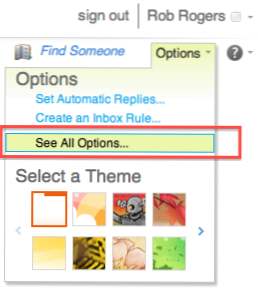
Per impostazione predefinita, Outlook Web App contrassegna gli elementi come letti quando visualizzati nel riquadro di lettura ogni volta che la selezione cambia. È possibile disattivare questa funzionalità o fare in modo che Outlook attenda un determinato periodo di tempo prima di contrassegnare l'elemento come letto.
1. Vai su Office 365 e accedi al tuo account.
2. Seleziona prospettiva dal menu nella parte superiore della pagina per accedere a Outlook Web App.

3. Vai nell'angolo in alto a destra della pagina. Sotto il tuo nome, clicca Opzioni e selezionare Vedi tutte le opzioni.
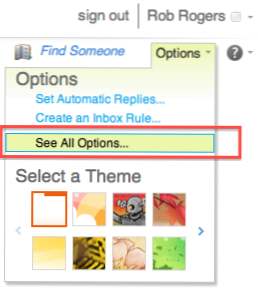
4. Nel riquadro di sinistra, selezionare impostazioni.

5. Se si desidera impedire a Applicazione Web Outlook di contrassegnare automaticamente gli elementi come letti quando visualizzati nel riquadro di lettura, selezionare Non contrassegnare automaticamente gli articoli come letti pulsante di scelta.

Per impostare Outlook Web App in modo che attenda un determinato periodo di tempo prima di contrassegnare l'elemento come letto, selezionare Contrassegna l'elemento visualizzato nel riquadro di lettura come letto pulsante di opzione e immettere la quantità desiderata di secondi nella casella di testo. Io uso 30 secondi come valore. Questo mi consente di gestire il mio tempo leggendo le email, permettendomi di rivedere le email e di lasciare quelle più lunghe per un secondo momento.
6. Fare clic Salvare nella parte inferiore della pagina per salvare le modifiche.

